Urmați acest tutorial cu atenție pentru a afla cele mai bune modalități de a descărca drivere Behringer pentru PC Windows 10, 8 și 7.
Behringer este una dintre cele mai mari companii de echipamente audio din lume, specializată în fabricarea și vânzarea a o varietate foarte mare de produse pentru muzicieni, sunet portabil de turneu și live, ospitalitate, înregistrare și difuzat. Dar înainte de a vă putea bucura pe deplin de experiența muzicală supremă, trebuie să instalați cel mai recent software de driver Behringer pentru a elibera întregul potențial al dispozitivului dumneavoastră.
Dacă nu știți cum să actualizați software-ul driverului la cea mai recentă versiune, puteți urma acest ghid până la sfârșit pentru a afla cele mai bune modalități de a face acest lucru.
Cea mai sigură și rapidă opțiune pentru descărcarea driverului Behringer pentru PC Windows
Cea mai recomandată modalitate de a actualiza și descărca cea mai recentă versiune a driverelor de dispozitiv pe un computer cu sistem de operare Windows este utilizarea celui mai bun instrument de actualizare a driverelor. Mulți utilizatori și experți din întreaga lume preferă să folosească instrumentul Bit Driver Updater permite utilizatorilor să descarce cea mai recentă versiune pentru toate driverele de dispozitiv defecte și corupte cu unul clic.
Puteți descărca și instala gratuit instrumentul Bit Driver Updater pe computer prin intermediul butonului de link de mai jos.

Metode de descărcare și actualizare a driverelor Behringer pe Windows 10/8/7
Utilizați următoarele metode pentru a descărca și instala cele mai recente actualizări ale driverelor Behringer pe Windows (atât laptopuri, cât și computere desktop).
Metoda 1: Descărcarea driverului Behringer prin site-ul oficial
La fel ca și alte companii de producție de hardware, Behringer oferă, de asemenea, cele mai recente versiuni de driver pentru toate produsele sale prin intermediul site-ului de asistență. Iată câțiva pași simpli pe care trebuie să îi implementați pentru a descărca driverele Behringer pe Windows 10 și versiuni mai vechi ale sistemului de operare de pe site-ul oficial al companiei.
- Îndreptați-vă spre Site-ul lui Behringer.
- Faceți clic pe Descărcări opțiune.
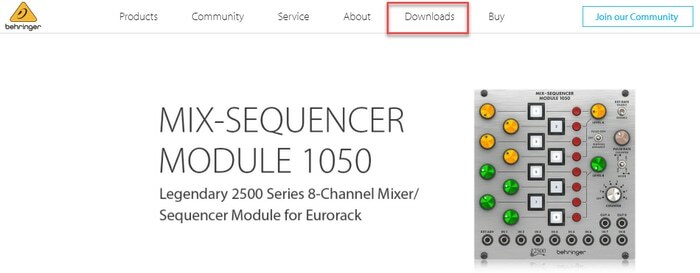
- Pe pagina Centrul de descărcare, trebuie selectați dispozitivul Behringer din categoriile de produse afișat pe ecranul dvs.
- Apoi, faceți clic pe Descarca pictograma prezentă alături de actualizarea driverului Behringer pe care doriți să o instalați.
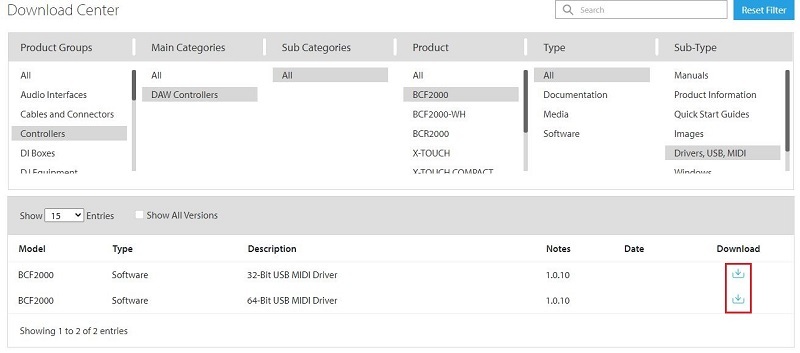
- Rulați fișierul de instalare descărcat și urmați instrucțiunile furnizate de expert pentru a instala driverul Behringer pe computer.
Citește și: Cum să descărcați și să actualizați driverul HDMI pe Windows 10
Metoda 2: Descărcarea driverului Behringer prin Device Manager
Device Manager este un instrument Windows care ajută utilizatorii să vizualizeze și să gestioneze hardware-ul atașat la sistemul computerului. De asemenea, îl puteți folosi pentru a descărca și actualiza driverul Behringer pe Windows 10 și versiuni mai vechi ale sistemului de operare.
- Caută Manager de dispozitiv în Meniul Start și apoi selectați Cea mai buna potrivire rezultat.

- După ce se deschide Managerul de dispozitive, extindeți ramura care credeți că conține hardware-ul pentru care doriți să actualizați driverele.
- Faceți clic dreapta pe dispozitivul Behringer și apoi faceți clic pe Actualizați driver-ul.
- Alege Căutați automat drivere opțiune.
- Dacă este disponibilă o nouă actualizare a driverului, Windows o va descărca și va începe procedura de instalare.
Notă: Dacă sistemul de operare Windows nu găsește o nouă actualizare pentru driverul de dispozitiv Behringer, asta nu înseamnă neapărat că software-ul driverului pe care l-ați instalat deja este actualizat. Instrumentul Device Manager nu este foarte bun la localizarea versiunilor de drivere recent lansate.
Citește și: Cele mai bune 16 programe de înregistrare audio pentru Windows 10, 8, 7 în 2021
Metoda 3: Descărcarea driverelor Behringer prin Bit Driver Updater (recomandat)
Dacă descărcarea și instalarea manuală a driverelor software Behringer este copleșitoare, puteți efectua sarcina automat utilizând Bit Driver Updater. Dezvoltat de Bit Guardian, acesta este puternic și inteligent programat instrument de actualizare a driverelor recunoaște automat configurația sistemului și ajută la instalarea celor mai recente actualizări ale driverelor cu un singur clic.
Mai jos este cum să utilizați Bit Driver Updater pentru a actualiza sau descărca driverele Behringer pentru Windows 10.
- descarca si instaleaza Bit Driver Updater.

- Rulați programul și așteptați ca scanarea automată a driverului să se termine.
- Când apar rezultatele scanării, faceți clic pe "Actualizează acum" prezentă alături de driverul Behringer pentru a-l actualiza.

Citește și: Cum să remediați problema driverului IDT High Definition Audio CODEC pe un computer Windows
Încheiere: descărcare, instalare și actualizare a driverului Behringer
Acest ghid pas cu pas v-a familiarizat cu mai multe metode de a descărca, instala și actualiza driverele Behringer pe Windows 10 și sisteme de operare mai vechi, de asemenea. Puteți adopta oricare dintre aceste abordări în funcție de cunoștințele tehnice și de comoditate.
Cu toate acestea, pentru ușurință, recomandăm întotdeauna utilizarea Bit Driver Updater pentru actualizarea driverelor Windows. Software-ul poate fi descărcat gratuit și oferă o funcționalitate cu un singur clic pentru a actualiza toate tipurile de drivere problematice.
Dacă mai aveți întrebări sau sugestii, nu ezitați să ne scrieți în caseta de comentarii de mai jos.